

By Nathan E. Malpass, Son Güncelleme: 6/12/2023
Verilerimiz kaybolduğunda veya yanlışlıkla silindiğinde bir kopyasını alabilmek için verilerimizi yedekliyoruz. Verileri yedeklemek için kullandığımız platformlardan bazıları iCloud, Dropbox ve Google Drive gibi bulut depolamayı içerir. Harici sabit disk sürücülerini de kullanabiliriz.
Bu nedenle, Apple cihazlarınız varsa bilmek isteyebilirsiniz iPhone'u iCloud'dan geri yüklemek ne kadar sürer?.
Verilerinizi iCloud'dan geri yüklemek, dosyalarınızı geri almanın harika bir yoludur. Önemli belgeleriniz, fotoğraflarınız, videolarınız ve notlarınız olabilir. Apple, kullanıcılarının verilerini daha sonra geri alabilmeleri için iCloud'da saklamasını kolaylaştırdı.
Ancak, ne kadar sürer iPhone'u iCloud'dan geri yükleme? Ayrıca, verilerinizi iCloud platformundan iPhone cihazınıza nasıl geri yüklersiniz? Burada, bu soru hakkında konuşacağız ve size verileri nasıl geri yükleyeceğinizi öğreteceğiz.
Bölüm 1. iPhone'u iCloud'dan Geri Yüklemek Ne Kadar Sürer?Bölüm 2. iPhone'u iCloud'dan Daha Hızlı Geri Yüklemek İçin İpuçlarıBölüm 3. iPhone'u iCloud Yedeklemenizden Kolayca Geri YüklemeBölüm 4. Bonus Yazılım: FoneDog iOS Veri KurtarmaBölüm 5. Sonuç
Peki, geri yüklemek ne kadar sürer? iPhone itibaren iCloud? Apple'a göre, olacak gigabayt başına 1-4 saat sürer En güçlü bağlantıyla bile restorasyon sürecini tamamlamak için. Bu, Wi-Fi hızına, yedekleme veri boyutuna, iPhone'un işlem gücüne ve İnternet bağlantınızın kararlılığına bağlıdır.
Bazen, özellikle İnternet çok yavaşsa ve bağlantı hızı o kadar hızlı değilse, bu işlem dört saatten fazla sürebilir.
Tabii ki, İnternet bağlantı hızı ne kadar hızlı olursa, restorasyon süreci o kadar hızlı olacaktır. Bu, daha hızlı işlemci ve daha büyük RAM ile daha hızlı bir iPhone için de geçerlidir. Geri yüklemeniz gereken veri boyutu ne kadar küçük olursa, geri yükleme işlemi o kadar hızlı olur.
İPhone'u iCloud'dan geri yüklemenin ne kadar sürdüğünü biliyor olabilirsiniz. Restorasyon sürecini daha hızlı hale getirmek için uygulayabileceğiniz farklı şeyler var. Yapabilecekleriniz şunlardır:
Hızlı ve kararlı bir İnternet bağlantısı kullanmalısınız. Elbette, bir Wi-Fi bağlantısı, bir mobil veri bağlantısından daha hızlı ve daha kararlıdır. Bağlantının stabilitesi de çok önemlidir. Yine, bir yönlendiriciye bağlı bir kablo üzerine kurulmuş bir Wi-Fi bağlantısı, yayındaki mevcut sinyallerden aldığınız bir mobil veri bağlantısından daha iyidir.
Ayrıca iCloud yedeklemesinde bulunan gereksiz verileri de kaldırabilirsiniz. Büyük ve eski dosyaları silin. Artık ihtiyacınız olmayan fotoğrafları ve videoları da silebilirsiniz. Yinelenen fotoğraflar iCloud'unuzda çok yer kaplar, bu yüzden önemli olmayanları silmelisiniz.
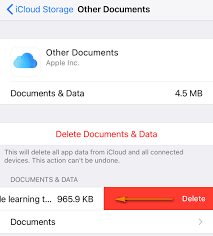
İPhone'unuzu iCloud hesabınızdaki bir yedekten geri yüklemek için izlemeniz gereken adımlar aşağıdadır:
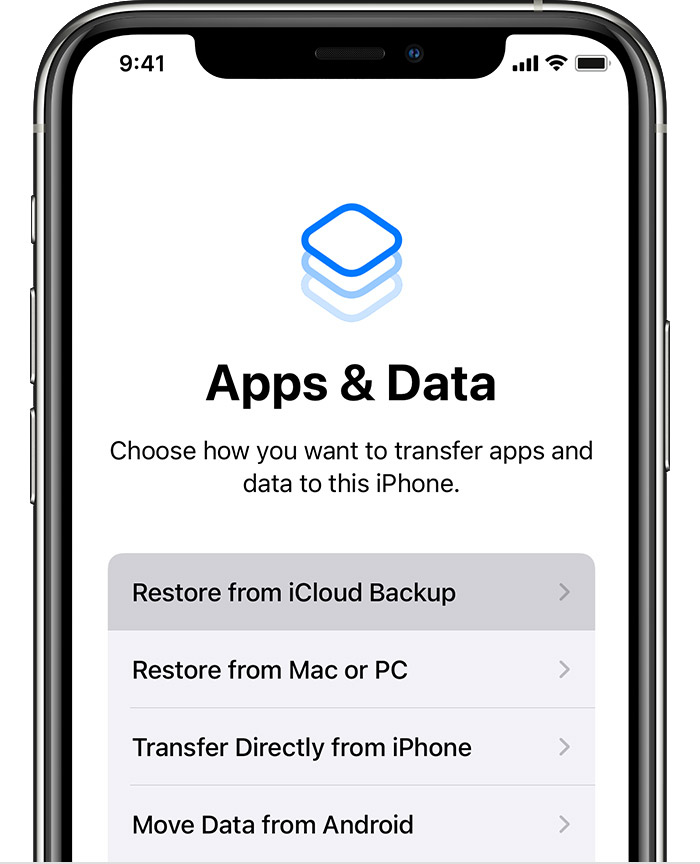
adlı harika bir yazılım kullanabilirsiniz. FoneDog iOS Veri Kurtarma Kaybettiğiniz verileri kurtarmak için. Bu araç çeşitli şeyler yapmak için kullanılabilir. Örneğin, iPhone, iPad ve iPod Touch cihazlarından kaybolan veya silinen verileri kurtarmak için kullanabilirsiniz.
Fotoğrafları, videoları, kişileri, SMS'leri, WhatsApp verilerini, Messenger verilerini, WeChat verilerini ve farklı uygulama türlerinden dosyaları kurtarmak için bile kullanabilirsiniz. Ayrıca, en son iOS sürüm 17 de dahil olmak üzere iOS'un farklı sürümleri desteklenmektedir.
Araç hem Windows hem de macOS bilgisayarlarda mevcuttur. Bu nedenle, onu kullanma konusunda endişelenmenize gerek yok.
iOS Veri Kurtarma
Fotoğrafları, videoları, kişileri, mesajları, arama günlüklerini, WhatsApp verilerini ve daha fazlasını kurtarın.
iPhone, iTunes ve iCloud'dan verileri kurtarın.
En son iPhone ve iOS ile uyumludur.
Bedava indir
Bedava indir

İCloud yedekleme dosyalarınızdaki dosyaları almak için FoneDog iOS Veri Kurtarma'yı kullanabilirsiniz. Dosyaları iCloud'dan geri yüklemek çok kullanışlıdır çünkü bir iCloud yedeklemesinden geri yüklediğinizde, yedekleme dosyasının tamamını geri yüklemiş olursunuz.
Ancak iCloud yedeklemenizden belirli dosyaları seçmek istiyorsanız sıfırlamadan iPhone'da FoneDog iOS Veri Kurtarma'yı kullanabilirsiniz.
Böylece, özellikle iPhone'u iCloud yedeklemesinden geri yüklemenin ne kadar süreceğini bilmek istiyorsanız, zamandan tasarruf edeceksiniz.
Bunu yapmak için aşağıdaki adımları izleyin:
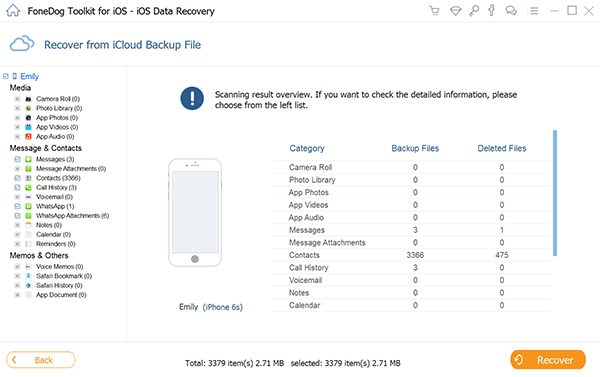
Bu nedenle, iPhone'u iCloud'dan geri yüklemenin ne kadar sürdüğü hakkında konuştuk. Şimdi size verileri doğrudan iOS cihazından nasıl kurtaracağınızı öğreteceğiz. Aşağıdaki adımları takip et:

iTunes yedeklemesinden veri kurtarmak için aşağıdaki adımları kullanabilirsiniz:
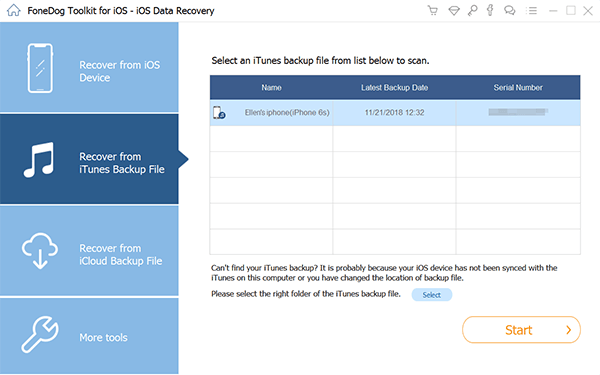
Bahşiş: Nasıl yapılacağını bilmek istiyorsanız Samsung SD kartınızdaki verileri kurtarın, başka bir gönderiye başvurabilirsiniz.
İnsanlar ayrıca okuriPhone'u iCloud'dan Sıfırlamadan Geri Yükleme4 iCloud Alternatif iPhone Yedekleme ve Geri Yükleme Yöntemleri
Bu kılavuz size, iPhone'u iCloud'dan geri yüklemek ne kadar sürer sorusunun yanıtını verdi. Özetlemek gerekirse, geri yükleme işleminin hızı İnternet bağlantısının kararlılığına ve hızına, iPhone'unuzun donanım özelliklerine ve gerçekten geri yüklemek isteyebileceğiniz yedeklemenin boyutuna bağlı olacaktır.
Bu nedenle, iCloud yedeklemenizdeki belirli dosyaları tam anlamıyla geri yüklemek istiyorsanız, FoneDog iOS Veri Kurtarma aracını kullanabilirsiniz. Bu araç, yedekleme dosyalarınız içindeki belirli dosyaları geri yüklemenize yardımcı olabilir. Kayıp dosyaları doğrudan iPhone, iPod ve iPod touch'ınızdan bile alabilirsiniz.
Bunun dışında iTunes yedekleme dosyalarından ve iCloud yedekleme dosyalarından istediğiniz dosyaları seçmek için kullanabilirsiniz. Bu, restorasyon sürecini hızlandırmanıza yardımcı olacaktır çünkü aslında ihtiyacınız olan fotoğrafları ve dosyaları seçebilirsiniz. Yedekleme dosyasının tamamını iPhone'unuza geri yüklemenize gerek yoktur. Yakalamak FoneDog iOS Veri Kurtarma bugün!
Hinterlassen Sie einen Kommentar
Yorumlamak
iOS Veri Kurtarma
FoneDog iOS Veri Yedekleme - iOS aygıtınızdan kayıp veya silmiş dosyaları kurtarmanıza yardım etmek için üç etkili yöntem sağlar.
Ücretsiz deneme Ücretsiz denemePopüler makaleler
/
BİLGİLENDİRİCİLANGWEILIG
/
basitKOMPLİZİERT
Vielen Dank! Merhaba, Sie die Wahl:
Excellent
Değerlendirme: 4.8 / 5 (dayalı 74 yorumlar)